
发布时间:2022-11-29 来源:win7旗舰版 浏览量:
Win10打开U盘提示“由于i/o设备错误无法运行此项请求”怎么办?最近一位用户在Win10系统下打开U盘时报错了,系统提示:“由于i/o设备错误,无法运行此项请求。”,这是怎么回事呢?导致U盘拒绝访问的原因有很多,比如磁盘驱动器号出错,或者是U盘的异常拔除等,针对这两方面原因,下面小编给出了具体的解决方案。
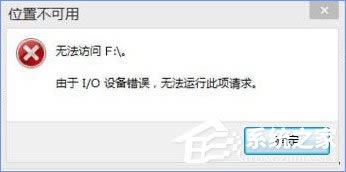
方案一:针对磁盘驱动器号出错
1、开始菜单右键,点击【磁盘管理】;
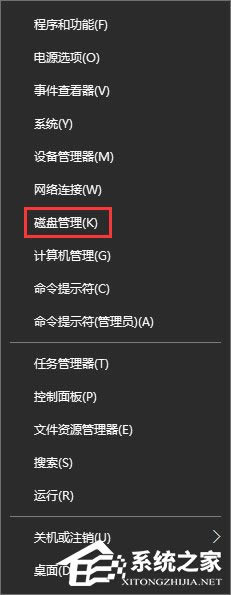
2、在磁盘管理界面右侧找到U盘磁盘盘符,单击右键,选择“更改驱动器号和路径”;
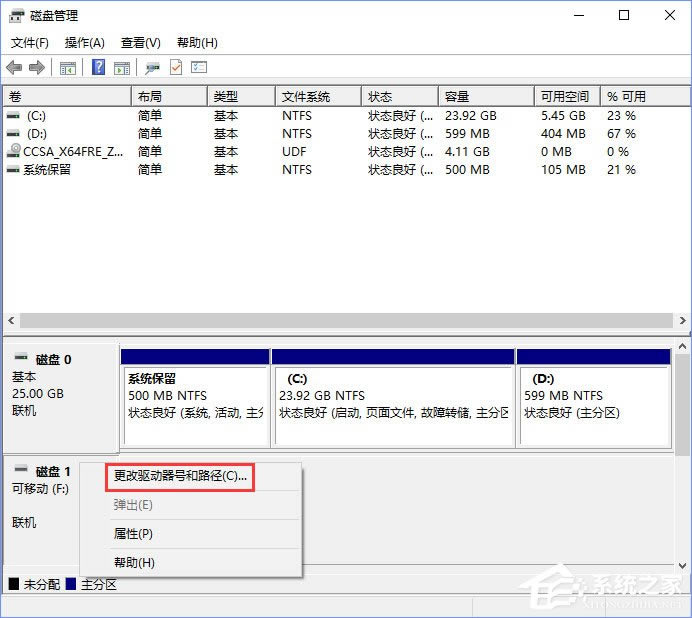
3、弹出的更改驱动器号和路径窗口中,点击“更改”按钮;

4、在更改驱动器和路径框中,我们可以看到“分配以下驱动器号”,会显示当前的磁盘盘符,单击它,在弹出的下拉菜单内选一个其他的驱动器号,点击“确定”,在弹出提示框中点击“是”;
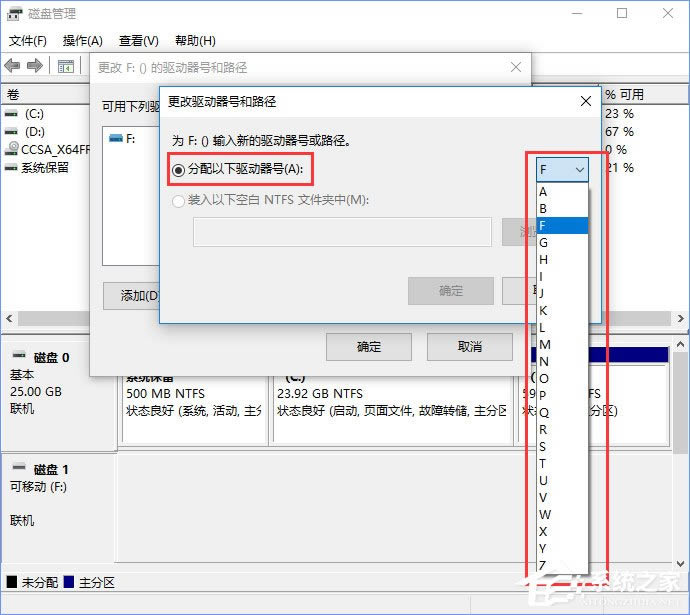
5、完成修改后,重新打开此电脑即可双击打开U盘了!
方案二:针对U盘异常拔除
1、打开此电脑,在U盘盘符上单击右键,选择【属性】;
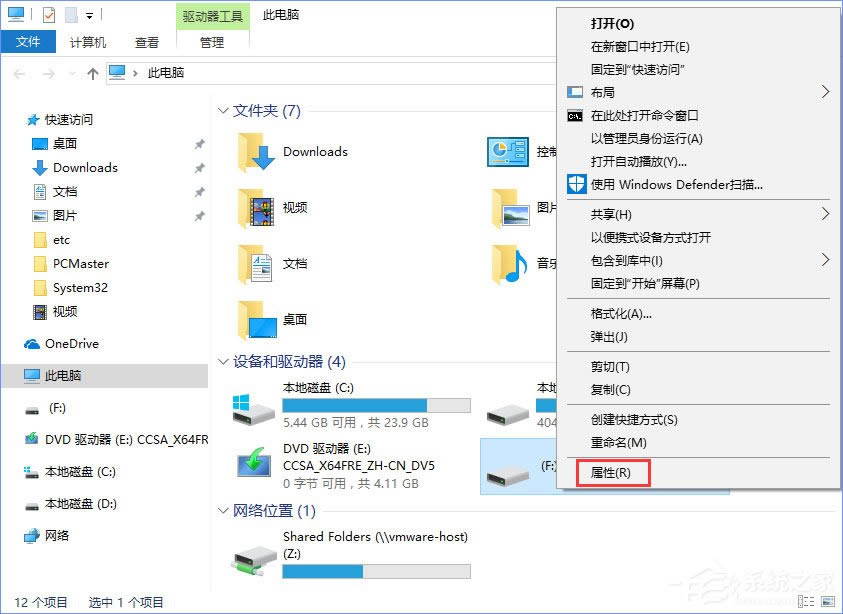
2、点击【工具】-【检查】按钮,如图:
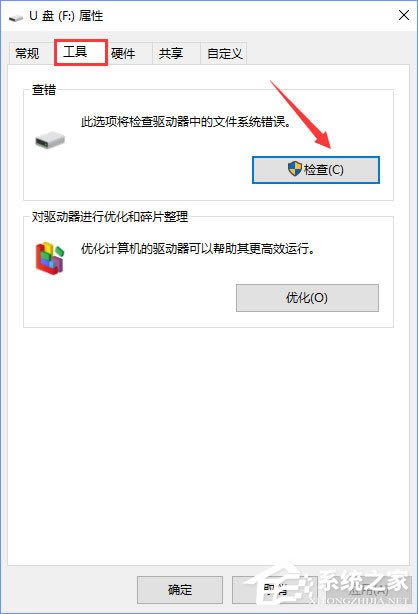
3、在弹出的错误检查框中,点击【扫描驱动器】,等待完成扫描并修复后重新打开即可;

4、如果无法使用该工具进行修复,则按下Windows + X 打开超级菜单,点击【命令提示符(管理员)】;
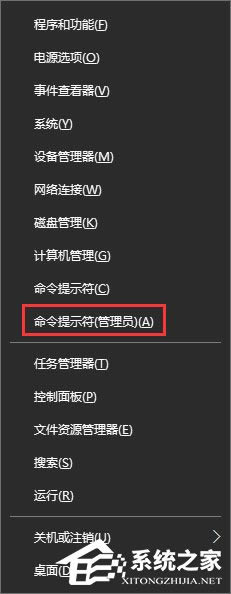
5、在命令提示符中输入:chkdsk 盘符:/f 按下回车键(比如U盘盘符是F那么输入chkdsk f:/f)即可开始自动修复!
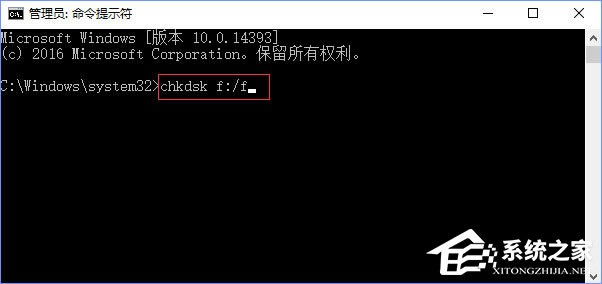
上述便是Win10打开U盘提示“由于i/o设备错误无法运行此项请求”的解决办法,对于U盘的使用,建议大家还是规范操作为妙,以避免U盘出现各种问题,从而导致文件丢失。
windows10怎么删除无线网卡的驱动程序,本文教您win1
win10虽然很具有吸引力,特别是在版本不断更新后,win10的安装量更是不可置疑的飙高,但是在使
windows10笔记本键盘怎么禁用,本文教您禁用关闭win1
有些用户会因为习惯或者是空间的原因,将USB键盘放在笔记本的键盘上面,于是乎就出现这么一幕:自己明
本站发布的ghost系统仅为个人学习测试使用,请在下载后24小时内删除,不得用于任何商业用途,否则后果自负,请支持购买微软正版软件!
如侵犯到您的权益,请及时通知我们,我们会及时处理。Copyright @ 2018 斗俩下载站(http://www.doulia.cn) 版权所有 xml地图 邮箱: